忙しいライフスタイルを送っている人もいれば、常に車を運転していたり、手を使って iOS デバイスに触れられなかったりする人もいます。 その場合は、日常生活を合理化するか、ノイズをカットするかに応じて、通話の自動応答を有効または無効にすることをお勧めします. 発狂を防ぐために自動通話応答を全面的に推奨するわけではありませんが、(運転中などの) 安全のために必要な場合があります。 信頼できるソースから電話を受けることがわかっている場合にのみ、この機能をオンにすることをお勧めする免責事項を追加したいと思います. 迷惑電話にかかってほしくありません!
関連資料:
- iPhoneを最大限に活用するための最高のiOS 15のヒントとコツの15
- iOS 16 ベータ 6 の新機能
- iOS 16: iPhone に搭載される最高の機能
- iOS 16について知っておくべきことすべて
通話の自動応答を有効または無効にする方法
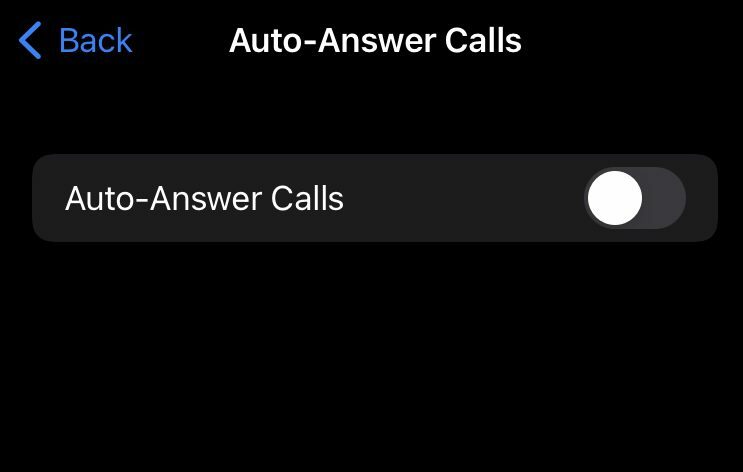
iOS には、生活を適切にサポートするようにデバイスを調整するのに役立つ非常に多くの機能があります。 この場合、自動応答により、電話に触れることなく電話を受けることができます。 通話の自動応答を有効または無効にする方法に興味がある場合は、次の方法をご覧ください。
- あなたの 設定 アプリ。
- 下にスクロールして アクセシビリティ、 次にタップします 触る.
- ナビゲート 触る メニューを下にスクロールして コール オーディオ ルーティング.
- の コール オーディオ ルーティング、 タップする 自動応答コール.
- 必要に応じてオプションを有効または無効にします。
通話自動応答の有効化または無効化などのその他の iOS のヒントとコツ
通話の自動応答機能を有効または無効にする iOS のヒントやコツをよく知っている場合は、Apple のエクスペリエンスをさらに最大限に活用するのに役立つヒントをいくつか紹介します。
ワンタップでトップにスクロール
私たちは終わりのないスクロールの時代に生きています。 スクロールして手動で戻ることなく、画面の一番上までまっすぐスクロールする 激しく。 Instagram を毎日使用している場合、または TikTok である無限のアルゴリズム フィードをスクロールしている場合は、この機能を確実に利用できます。 iOS 10 以降のすべてのバージョンで、Apple デバイスの左上をタップするだけで、表示中の画面の一番上までスクロールできます。 たとえば、Instagram をスクロールしてトップに戻って人々のストーリーを表示したい場合は、iOS デバイスの左上をタップするだけで実行できます。
テキスト置換のショートカット
ほとんどすべてのショートカットを作成し、スマートフォンを効率的に使用することに熱心な場合は、テキスト置換ショートカットに興味があるかもしれません. iOS デバイスで毎回メールを入力するのは非常に煩わしい場合があります。 自動入力モードでは、重要なパスワードやアカウント情報を安全に保存できないと感じる人もいるかもしれません。 デバイス。 別の方法は、テキスト置換ショートカットを作成することです。 あなたの 設定 アプリ、に向かう 一般 > キーボード > テキスト置換. そこから、文字通り何でも好きなものを追加できます。 以下にいくつかの提案を示します。
- メール全体のテキスト ショートカットとして「eml」を使用します。 今後、任意のテキスト フィールドに「eml」と入力すると、完全なメール アドレスに展開されます。
- インターネットで商品を頻繁に注文する場合は、完全な自宅住所のテキスト置換ショートカットを作成することを検討してください。
- 作業固有のフレーズがある場合は、それらのテキスト置換ショートカットを作成できます。
削除した写真を削除してスペースを空ける
削除した写真を削除するのは冗長に聞こえるかもしれませんが、Apple が削除した写真をメインの写真ライブラリから最初に削除してから 30 日間保管していることを知っている人は多くありません。 したがって、写真を削除することでスペースをなくしていると思うかもしれませんが、実際には、完全に消える前に少なくとも 30 日間携帯電話に保存されたままになります。 あなたの 写真 アプリで、下にスクロールして見つけます 最近削除された. ここで、写真を復元または完全に削除できます。 写真やビデオがライブラリから失われたことがある場合は、ここで見つけて復元することができます! スペースを空けるには、削除するすべての写真を選択し、[削除] を選択して完全に削除します。